事前準備
ワークショップへのお申込みありがとうございます。 当日までに、環境のセットアップをお願いいたします。
前提条件
IBM Cloudアカウントをお持ちで、以下のどちらかの方法であること
-
PAYGアカウント
クレジットカード登録済みのアカウントをお持ちである
-
サブスクリプションアカウント
法人にてご契約されている
ライト・アカウントの状態ではご参加いただけません(IKSクラスタの環境をご準備いただけないため)
事前準備
- IBM Cloud上にてIKSクラスタを作成する
- ローカルマシンにて、CLIとFirefoxをセットアップする
IBM Cloud上にてIKSクラスタを作成する
IBM Cloudにログインして、ワークショップで利用するIKSクラスタの作成をお願いします
- IBM Cloudにログインします (https://cloud.ibm.com)
- 「カタログ > 検索窓」でKubernetes を検索し,「Kubernetes Service」を選択
- サービスの詳細画面にて「作成」ボタンを選択
- 以下のように選択・指定し,クラスターを作成します
- クラスター・タイプ: 無料
- クラスター名: mycluster
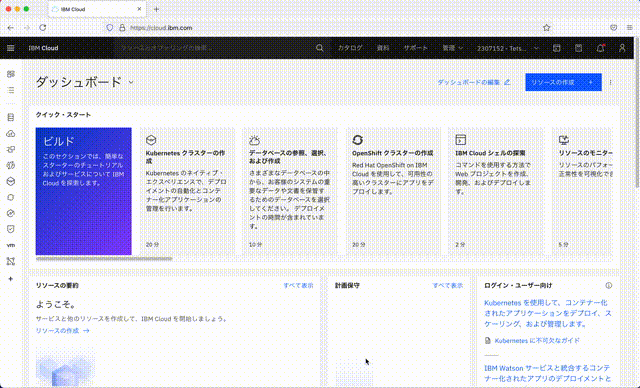
以上で,IKSクラスターの作成手順は完了です
ローカルマシンにて、CLIをセットアップする
IBM CloudとIKSクラスタの操作に必要なCLIツールのセットアップをお願いします。
- 利用OSに合わせて、以下ターミナル・PowerShellを開き、以下コマンドを実行ください
- Mac および Linux の場合
$ curl -sL https://ibm.biz/idt-installer | bash- Windows 10 Pro の場合
# [Net.ServicePointManager]::SecurityProtocol = "Tls12, Tls11, Tls, Ssl3"; iex(New-Object Net.WebClient).DownloadString('https://ibm.biz/idt-win-installer')Windows PowerShell アイコンを右クリックして、 管理者として実行 を選択します。
- インストールが正常に成功しているか確認を行ってください
- ibmcloud
- コマンド
ibmcloud --version出力結果例
ibmcloud version 1.1.0+cc908fe-2020-04-29T09:33:25+00:00 -
確認内容
バージョンの確認: 0.16.0 以上
-
正常に成功していない場合の対策
- 再度手順1のCLIインストールを実行してください
- コマンド
-
ibmcloud plugin (container-registry, kubernetes-service)
-
コマンド
ibmcloud plugin list出力結果例
Plugin Name Version Status container-registry 0.1.380 < これ container-service/kubernetes-service 0.2.102 < これ -
確認内容
Container-registory と kubernetes-service のプラグインがリストに表示されること
-
正常に成功していない場合の対策
-
プラグインにあわせて、以下コマンドを実行してください
- kubernetes-service
$ ibmcloud plugin install container-service - container-registry
$ ibmcloud plugin install container-registry
- kubernetes-service
-
-
-
kubectl
-
コマンド
$ kubectl version --client出力結果例
Client Version: version.Info{Major:"1", Minor:"15", GitVersion:"v1.15.5", GitCommit:"20c265fef0741dd71a66480e35bd69f18351daea", GitTreeState:"clean", BuildDate:"2019-10-15T19:16:51Z", GoVersion:"go1.12.10", Compiler:"gc", Platform:"darwin/amd64"} -
確認内容
バージョンの確認: Major:”1”, Minor:”13” 以上
-
正常に成功していない場合の対策
- https://kubernetes.io/docs/tasks/tools/install-kubectl/ を参照し、個別にインストールしてください
-
-
helm
-
コマンド
$ helm version出力結果例
version.BuildInfo{Version:"v3.0.2", GitCommit:"19e47ee3283ae98139d98460de796c1be1e3975f", GitTreeState:"clean", GoVersion:"go1.13.5"} -
確認内容
バージョンの確認: v3.0.2 以上 (v2はサポートしていません。)
-
正常に成功していない場合の対策
- https://helm.sh/docs/intro/install/ を参照し、個別にインストールしてください
-
-
git
-
コマンド
$ git --version出力結果例
git version 2.24.3 (Apple Git-128) -
正常に成功していない場合の対策
- https://git-scm.com/downloads を参照し、個別にインストールしてください。
-
- ibmcloud
-
IBM Cloud CLI を使ってログインできるかを確認してください
以下のコマンドを実行しログインできることを確認ください。
Windowsユーザーの方はコマンドプロンプトを利用し、管理者として実行を行ってください。
# 標準アカウント $ ibmcloud login -a https://cloud.ibm.com # シングル・サインオン・アカウント(IBM社員など) $ ibmcloud login -a https://cloud.ibm.com --ssoOutput
ibmcloud loginAPI endpoint: https://cloud.ibm.com Email> hoge@fuga.com < メールアドレスを入力 Password> < パスワードを入力 Authenticating...OK Select an account: 1. KOTA SATO's Account (xxxxxxxxxxxxxxxxxxxxxxxxxxxxxxxx) Enter a number> 1 < 複数のアカウントに結び付けられている場合は利用するアカウントを選択 Targeted account KOTA SATO's Account (xxxxxxxxxxxxxxxxxxxxxxxxxxxxxxxx) Targeted resource group default Select a region (or press enter to skip): 1. au-syd 2. in-che 3. jp-tok 4. kr-seo 5. eu-de 6. eu-gb 7. us-south 8. us-east Enter a number> 7 < us-southの番号を選択。 Targeted region us-south API endpoint: https://cloud.ibm.com Region: us-south User: hoge@fuga.com Account: KOTA SATO's Account (xxxxxxxxxxxxxxxxxxxxxxxxxxxxxxxx) Resource group: default CF API endpoint: Org: Space: OK
CLIで正常にログインが終了できれば完了です。
お疲れ様でした。当日にお会いできるのを心待ちにしています。